10 atalhos para você fixar na tela inicial do seu Android
Por André Lourenti Magalhães | Editado por Bruno Salutes | 17 de Dezembro de 2020 às 22h00

Um interessante recurso de dispositivos Android é a possibilidade de fixar atalhos na tela inicial do smartphone ou tablet. Dessa forma, um ícone é criado, dando acesso direto a uma função específica de um aplicativo, ajudando na navegação para quem vive em constante movimento.
- Como dividir a tela do celular Android e usar dois apps
- Como personalizar a tela do seu celular Android em 4 passos simples
Os atalhos podem ser criados por dois caminhos diferentes: através da seção de widgets, disponibilizada na configuração da tela inicial; ou através de comandos pelos próprios aplicativos. É importante ressaltar que, para gerar um ícone do tipo, é necessário possuir o app instalado. Confira, abaixo, alguns atalhos interessantes que podem ser fixados na tela!
1. Álbuns e playlists do Spotify
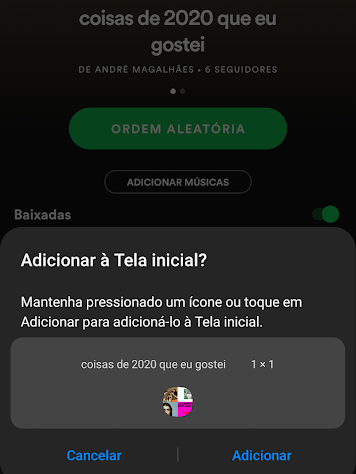
Se você usa o Spotify (Android) e tem aquele álbum ou lista de reprodução favorita, é possível gerar um acesso rápido para ouvi-los. Com um atalho na tela inicial, basta tocá-lo para abrir o app, que redireciona para o conteúdo específico. Para isso, abra o álbum ou playlist, toque no ícone de três pontos no topo da tela e selecione "Adicionar à tela inicial".
2. Marcadores do Gmail
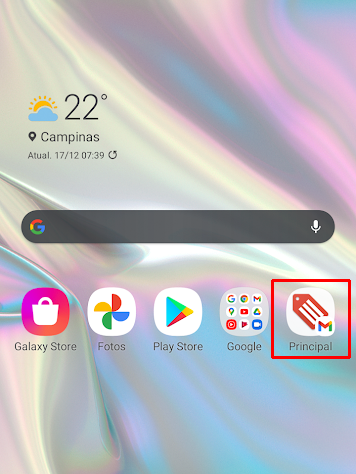
O Android permite criar atalhos para marcadores do Gmail (Android). Caso tenha e-mails separados por categorias como trabalho ou pessoal, por exemplo, há a possibilidade de gerar um atalho que leva diretamente para a caixa de entrada desse marcador. Para isso, pressione e segure a tela inicial, selecione "Widgets" e procure pelo Gmail.
3. Documentos do Google Drive
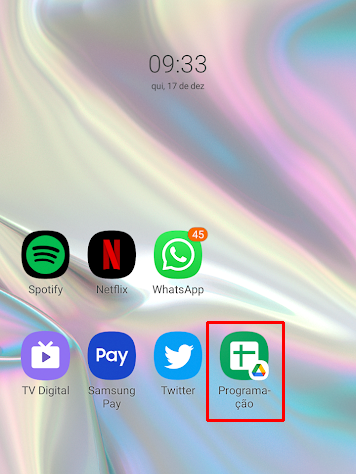
Caso possua um documento do Google Drive (Android) que precise de constante atualização, uma opção é criar um atalho na tela inicial para facilitar o acesso. O Drive possui widgets que criam atalhos para arquivos e pastas armazenadas na conta, com rápida edição. Para isso, abra a tela de widgets e procure pelo ícone do aplicativo. Em seguida, selecione o arquivo ou pasta que deseja fixar.
4. Rotinas do Google Assistente
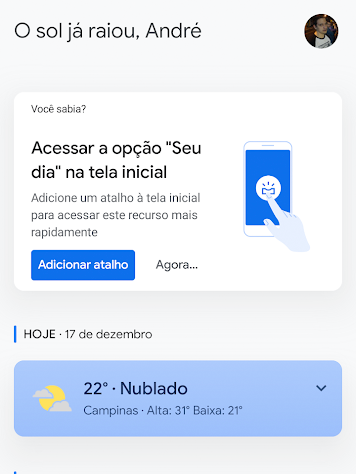
A função "Seu dia", do aplicativo do Google (Android), pode ser fixada na tela inicial como forma de atalho. Essa área resume todos os compromissos e rotinas agendadas no app, com suporte ao Google Assistente. A função pode ser encontrada na tela de widgets do aparelho.
5. Falar com a Alexa
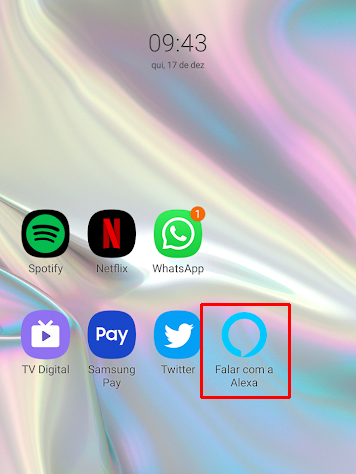
A Alexa (Android), assistente virtual da Amazon, pode ser acessada por comandos de voz ou através de um ícone na tela inicial. Uma vantagem do ícone é poder usar dois assistentes ao mesmo tempo: Alexa e Google Assistente. Para isso, baixe o app e encontre o ícone na tela de widgets.
6. Google SoundSearch
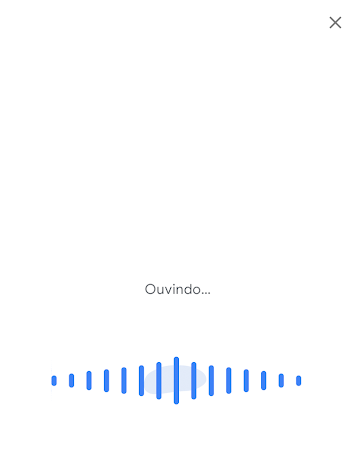
Quer descobrir qual música está tocando? Basta abrir o ícone do Google Sound Search, que identifica os sons reproduzidos ao redor e faz a busca por um resultado correspondente. O Sound Search pode ser encontrado entre os widgets disponíveis do aplicativo do Google.
7. Acesso direto a contatos
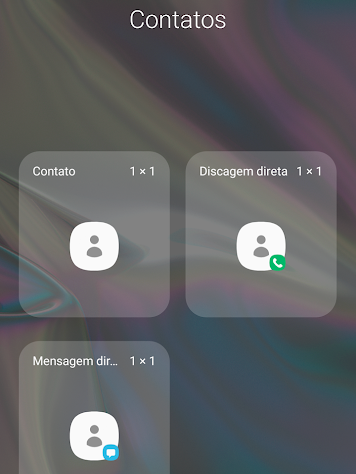
Se precisar fazer uma ligação rapidamente, uma opção é criar um atalho para esse contato. Basta abrir a tela de widgets e selecionar as opções respectivas ao app Contatos, incluindo campos para mensagens de texto e ligações. Escolha o contato específico e crie seu atalho na tela inicial.
8. Atalhos do Google Maps
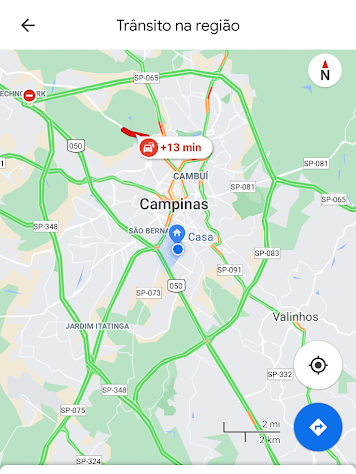
O uso de atalhos pode ajudar quem vive em constante tráfego e precisa do Google Maps (Android) para organizar trajetos. Os widgets incluem opções para compartilhar a rota, fixar rotas específicas, acesso rápido ao modo carro ou acesso à página de informações sobre o trânsito. Escolha os ícones mais adequados para suas necessidades.
9. Conversa do WhatsApp
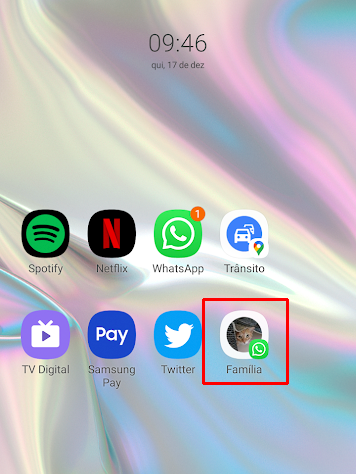
O WhatsApp (Android) permite fixar uma conversa específica na tela inicial. Pode ser aquele grupo movimentado ou o contato específico das conversas diárias. Abra o painel de widgets, selecione a opção do WhatsApp e escolha uma conversa para a criação do ícone.
10. Páginas da Web
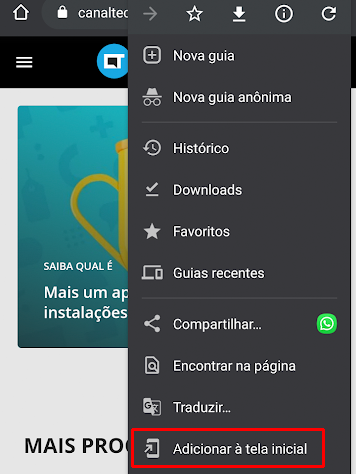
Pelo Google Chrome (Android), você pode criar um atalho para acessar qualquer website pela tela inicial. Basta abrir uma página no navegador, tocar no ícone de três pontos e selecionar "Adicionar à tela inicial". É uma forma de acessar rapidamente seus sites favoritos e mais importantes.
Qual seu atalho favorito? Comente!